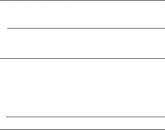Համօգտագործվող կապ, ինչ անել: Ինտերնետ կապի փոխանակումը հնարավոր չէ միացնել LAN կապն արդեն կազմաձևված է օգտագործելու համար
Իգոր Ալեքսեև, բ.գ.թ.
Ի՞նչ է ինտերնետի փոխանակումը:
Կազմակերպությունների համար ինտերնետի փոխանակումը ամենատարածված լուծումն է: Այնուամենայնիվ, լինում են դեպքեր, երբ խոշոր կազմակերպությունները չունեն ընդհանուր ինտերնետ: Ավելի ճիշտ, չկա միատեսակ և ընդհանուր ինտերնետ հասանելիություն ամբողջ կազմակերպության համար, օրինակ՝ որոշ բաժիններ աշխատում են հատուկ գծի միջոցով, իսկ որոշ աշխատակիցներ ինտերնետ մուտք գործելու համար օգտագործում են dial-up մոդեմներ։ Բայց կան ավելի ողբալի իրավիճակներ, երբ համակարգի ադմինիստրատորը նույնիսկ չգիտի, որ ինչ-որ բաժին պատվիրել և օգտագործում է հատուկ հատուկ գիծ։
Ինտերնետ փոխանակման առավելություններն ու թերությունները
Բնականաբար, համօգտագործվող ինտերնետ հասանելիությունն օգնում է կազմակերպությանը վերահսկել իր ինտերնետի ծախսերը, և որ ամենակարևորն է՝ պաշտպանում է ցանցը: Ընդհանուր առմամբ, օգտվողների կողմից ինտերնետ հասանելիության ուղիների չարտոնված ստեղծումը պետք է արգելվի ոչ միայն վարչական, այլև տեխնիկական միջոցներով։ Ցանցի ադմինիստրատորը պետք է իմանա, թե ինչ կապեր և ալիքներ կան կորպորատիվ ցանցում, և հատկապես որտեղ է այն բաց ինտերնետի հետ տեղեկատվության փոխանակման համար, որպեսզի պաշտպանի ցանցը ինտերնետից բխող սպառնալիքներից:
Այսպիսով, հետագայում մենք կքննարկենք մի իրավիճակ, երբ կազմակերպությունն ունի մեկ կամ մի քանի կենտրոնացված ինտերնետ կապ, որի միջոցով կազմակերպության բոլոր աշխատակիցները ունեն ընդհանուր ինտերնետ հասանելիություն: Ինտերնետ կապերի այս խառնաշփոթ իրավիճակը ակնհայտորեն աննորմալ է և առաջին հերթին պետք է լուծվի վարչական որոշումներով։
Կազմակերպությունում ինտերնետի օգտագործումն ունի մի շարք նշանակալի առավելություններ. Սա առաջին հերթին հետևյալն է.
- Ինտերնետը վերահսկելու ունակություն. ամբողջ տեղեկատվության հոսքը մուտքային կամ ելքային է կազմակերպության տեղական ցանցից:
- ցանցի կենտրոնացված պաշտպանություն ապահովելու համար բոլոր մուտքային և ելքային IP փաթեթների ճանապարհին firewalls տեղադրելու ունակություն:
- ինտերնետի համար կազմակերպության ընդհանուր ծախսերը վերահսկելու ունակություն:
- Ինտերնետում ընդհանուր տրաֆիկի հաշվառման և օգտատերերի վարքագծի վերահսկման ունակություն ամբողջ կազմակերպության համար:
- Ֆոնդերի ավելի արդյունավետ օգտագործում. որպես կանոն, մատակարարից ստացվող երկու դանդաղ ալիքներն արժեն մեկից ավելի արագ, սպառման մեծ ծավալներով տրաֆիկը կարող է ավելի քիչ արժենալ: Բացի այդ, այսպես կոչված վիճակագրական մուլտիպլեքսավորումը թույլ է տալիս ավելի արդյունավետ օգտագործել ինտերնետ ալիքի ռեսուրսները ընդհանուր հասանելիության համար:
Այս ամենը չի նշանակում, որ կազմակերպությունը պետք է ունենա մեկ ինտերնետային ալիք։ Դրանք կարող են լինել մի քանիսը, սակայն ընդհանուր ինտերնետ հասանելիությունը ենթադրում է դրանց կենտրոնացված կառավարում, երբ բոլոր ալիքները դիտարկվում են որպես մեկ լողավազան, որի միջոցով իրականացվում է ընդհանուր ինտերնետ հասանելիություն:
Անդրադառնալով կազմակերպությունում ընդհանուր ինտերնետ հասանելիության առավելություններին, պետք է ասել, թե ինչ դժվարություններ է այն ներկայացնում։ Դժվարությունը սովորաբար կապված է այն փաստի հետ, որ բոլոր օգտվողներն ունեն ընդհանուր մուտք և հետևաբար ազդում են միմյանց վրա: Գործնականում հաճախ է պատահում, որ ինչ-որ մեկի կողմից գործարկված մեծ ֆայլի ներբեռնումը կարող է խլել ընդհանուր ալիքի բոլոր ռեսուրսները և կանխել, օրինակ, հաշվապահական հաշվառման բաժինը էլեկտրոնային վճարում կատարելուց: Այսպիսով, ընդհանուր ինտերնետի համար չափազանց կարևոր են դառնում օգտատերերի մուտքի մոնիտորինգի, հաշվառման և կառավարման խնդիրները: Այսինքն՝ այն հնարավորությունները, որոնք նշվում են որպես ընդհանուր ինտերնետ հասանելիության առավելություններ, դառնում են անհրաժեշտ իրագործել։
Ինչպե՞ս է աշխատում ինտերնետի փոխանակումը:
Որպեսզի հասկանանք, թե ինչպես կարող են լուծվել երթևեկության հաշվառման, օգտատերերի իրավունքների կառավարման և ցանցի պաշտպանության խնդիրները, անհրաժեշտ է հասկանալ, թե ինչպես է աշխատում ընդհանուր ինտերնետ հասանելիությունը: Դիտարկենք ինտերնետ հասանելիության կազմակերպման մի քանի սցենար.
Ինտերնետ փոխանակում տեղական ցանցի համար
Ամենապարզ դեպքում, կազմակերպության կորպորատիվ ցանցը մեկ լոկալ ցանց է, որը միացված է ինտերնետին հատուկ գծի, գրասենյակային շենքի կամ տնային ցանցի Ethernet ցանցի միջոցով: Այս դեպքում, ալիքի սարքավորումները ամենից հաճախ ընդգրկված են LAN անջատիչում՝ xDSL մոդեմ / երթուղիչ կամ PPPoE / PPTP երթուղիչ, որն աշխատում է մատակարարի գրասենյակի կամ տնային ցանցի հետ:
Նման ցանցը կառավարելու և կառավարելու ադմինիստրատորի կարողությունը կսահմանափակվի մոդեմում/երթուղիչում առկա կարգավորումներով: Որպես կանոն, դրանք բավականին էժան սարքեր են, որոնց կառավարման հնարավորությունները կարող են սահմանափակ լինել։
Կորպորատիվ ցանց՝ բաշխված գրասենյակներով և կենտրոնացված ալիքով
Այս դեպքում կազմակերպությունն ունի իր գերատեսչական ցանցը, որը պատվիրում է հատուկ գծեր իր գրասենյակների միջև և միավորում է նրանց տեղական ցանցերը մեկ երթուղային տարածության մեջ: Աշխարհագրական առումով հարմար տեղակայված գրասենյակներից մեկը դառնում է այն կենտրոնը, որտեղ տեղադրվում է պրովայդերից ինտերնետ ալիքը: Որպես կանոն, այս դեպքում առանձին գրասենյակների տեղական ցանցերը միացնելու համար երթուղային սարքավորումն ունի կառավարման և հաշվառման առաջադեմ հնարավորություններ։ Նաև նման ցանցային կառուցվածք ունեցող կազմակերպությունները տեղադրում են առանձին համակարգեր՝ ինտերնետի կառավարման սերվերներ՝ երթևեկության հաշվառման և օգտագործողների մուտքի վերահսկման խնդիրները լուծելու համար։ Ինտերնետի կառավարման սերվերները ՏՏ անձնակազմին տալիս են մեծ ճկունություն և օգնում են օգտագործել երթուղային սարքավորումների հզոր հատկությունները: Օրինակ՝ IP հասցեների կողմից տրաֆիկի սպառման մասին հաշվետվությունը վիճակագրության վերածել կոնկրետ օգտատերերի համար: Ցանցի պաշտպանությունը կարող է իրականացվել առանձին մասնագիտացված սարքերի միջոցով կամ լինել ինտերնետ սերվերի կառավարման գործառույթներից մեկը: Հիմնական և պահեստային ինտերնետային ալիքի ռացիոնալ օգտագործումը ընդհանուր մուտքի համար կարող է ապահովվել նաև սերվերի կողմից ինտերնետի հսկողության միջոցով:
Ուղղորդված կորպորատիվ ցանց՝ բաշխված ինտերնետ ալիքներով
Նման ցանցը ավտոմատ կերպով հայտնվում է ձեռնարկությունում, որն ինտեգրում է իր հեռավոր կայքերի տեղական ցանցերը՝ վարձակալելով ալիքներ ինտերնետ մատակարարից, այսինքն. կառուցելով այսպես կոչված վիրտուալ մասնավոր ցանց: Բացառությամբ այն, որ յուրաքանչյուր գրասենյակ կարող է ստանալ իր սեփական ինտերնետ հասանելիությունը, այս սխեման չի տարբերվում նախորդից: Հատուկ գծի համար մատակարարի հետ պայմանագիր կնքելիս հաճախորդը, որպես կանոն, կարող է ընտրել՝ արդյոք այս ալիքը կուղարկվի դեպի ինտերնետ, թե ոչ: Այնուամենայնիվ, տոպոլոգիական տեսանկյունից հաճախ ավելի շահավետ կլինի ոչ թե ինտերնետ տրաֆիկը տեղափոխել մեկ կենտրոնական գրասենյակ, այլ յուրաքանչյուր գրասենյակում ստանալ ինտերնետ հասանելիություն։ Ինչպե՞ս այս դեպքում ինտերնետ հասանելիությունը դարձնել ընդհանուր, այլ ոչ ցրված ու անկառավարելի։
Այս խնդիրը կարող է լուծվել նաև ինտերնետի վերահսկման սերվերների միջոցով յուրաքանչյուր գրասենյակում, որտեղ կա անկախ ինտերնետային ալիք: Նման ցանցի ադմինիստրատորի համար այս դեպքում բոլոր գրասենյակներից ընդհանուր ինտերնետ հասանելիության կառավարումը կլինի թափանցիկ և հարմար:
Այսպիսով, բոլոր դեպքերում վերահսկվող համօգտագործվող ինտերնետ հասանելիության ստեղծման խնդրի օպտիմալ լուծումը կլինի սերվերի ինտերնետային հսկողության օգտագործումը՝ մեկ, մեկ տեղական ցանցի դեպքում, կամ մեկ ինտերնետային ալիք և մի քանի, եթե ինտերնետ: ալիքները հասանելի են ընկերության ցանցի աշխարհագրորեն հեռավոր կետերում:
Համօգտագործման կարգավորում
A-Real ինտերնետ սերվերի հսկողության օգտագործման օրինակով, որը մշակվել է A-Real Consulting-ի կողմից:
Համօգտագործված ինտերնետ տեղական ցանցում մեկ ինտերնետային ալիքով
Սկզբնական պայմաններ. ADSL գիծ մատակարարից, ADSL մոդեմը հեռարձակվում է դեպի ADSL մոդեմի WAN միջերես: Տեղական ցանցում օգտագործվում է «գորշ» հասցեավորում, օրինակ՝ 10.0.1.0/24:
Ընդհանուր ինտերնետ հասանելիությունը կարգավորելու համար դուք պետք է միացնեք A-Real ինտերնետ սերվերի կառավարման ներքին ինտերֆեյսը LAN անջատիչ միացքի մեջ: A-Real Internet Control Server-ի ներքին ինտերֆեյսի վրա սահմանեք ձեր տեղական ցանցի IP հասցեն և դիմակը, օրինակ՝ 10.0.1.254/24: A-Real ինտերնետ սերվերի կառավարման արտաքին ինտերֆեյսի և ADSL մոդեմի LAN ինտերֆեյսի վրա դրեք «մոխրագույն» հասցեներ այլ միջակայքից, օրինակ՝ համապատասխանաբար 10.0.255.1/24 և 10.0.255.255/24:
Ավելին, եթե ձեր ցանցում օգտագործվում է պրոքսի սերվեր, դուք կարող եք դրա առաջադրանքը փոխանցել ներկառուցված պրոքսի սերվերին A-Real Internet control server: Դա անելու համար պարզապես կարգավորեք պրոքսի սերվերի հասցեն տեղական ցանցի համակարգիչների բրաուզերների վրա՝ 10.0.1.254 պորտ 3128:
- Օրինակ, օգտվողներին հստակ կապելով համակարգիչներին, դուք կարող եք կարգավորել A-Real ինտերնետ սերվերի կառավարման ամենապարզ սխեման. IP հասցեներով... Բնականաբար, այս դեպքում պետք է միջոցներ ձեռնարկել, որպեսզի օգտատերերը չկարողանան ինքնուրույն փոխել իրենց IP հասցեները, օրինակ՝ չտալ նրանց ադմինիստրատիվ մուտք դեպի համակարգիչներ։
- Թույլտվություն պրոքսի սերվերի վրա... Դուք կարող եք օգտվողներին տրամադրել անհատական մուտքեր և գաղտնաբառեր՝ պրոքսի սերվերի միջոցով ինտերնետ ռեսուրսներ մուտք գործելու համար:
- Թույլտվություն windows տիրույթի վերահսկիչի միջոցով... A-Real Internet control server-ը կարող է օգտատիրոջ մասին տեղեկատվություն ստանալ Active Directory տիրույթի վերահսկիչից, որի դեպքում օգտատերը պետք է միայն մուտք գործի windows տիրույթ իր գաղտնաբառով, որպեսզի կարողանա ընդհանուր մուտք դեպի ինտերնետ A-Real Internet-ի միջոցով: վերահսկման սերվեր:
- Թույլտվություն առանձին ծրագրի միջոցով... Եթե տիրույթի վերահսկիչի օգտագործումը ներառված չէ ձեր ծրագրերում, կարող եք օգտատերերի համակարգիչների վրա տեղադրել մի փոքր ծրագիր, որը ներառված է A-Real ինտերնետ սերվերի կառավարման փաթեթում, որը ինտերնետ մուտք գործելու ժամանակ կպահանջի օգտվողի անուն և գաղտնաբառ:
- Թույլտվություն PPTP-ի կամ PPPoE-ի միջոցով... Դուք կարող եք կարգավորել PPPoE կամ PPTP սերվերը ինտերնետ սերվերի վրա, որպեսզի օգտվողները մուտք ունենան ինտերնետ VPN թունելի միջոցով, որը յուրաքանչյուր համակարգիչ պետք է հաստատի ինտերնետի կառավարման սերվերի հետ՝ յուրաքանչյուրն իր օգտանունով և գաղտնաբառով:
Ինտերնետի փոխանակում A-Real ինտերնետի կառավարման սերվերի միջոցով
A-Real Internet Control Server-ը պատրաստի ծրագրային ապահովման ինտերնետային դարպաս է: Այն տեղադրված է տեղական ցանցի և ինտերնետի միջև միացված հատուկ համակարգչի վրա: Ա-Ռեալ
Այսօր ես որոշեցի պատրաստել մի փոքրիկ հրահանգ՝ խնդրի լուծումներով, երբ Windows 10-ում Wi-Fi-ի միջոցով ինտերնետի բաշխումը կարգավորելիս անհնար է բացել ինտերնետ կապի ընդհանուր հասանելիությունը:
Ինչպես է աշխատում վիրտուալ Wi-Fi ցանցը Windows 10-ում:Եվ ոչ միայն առաջին տասնյակում, Windows 7-ում ամեն ինչ լրիվ նույնն է։ Նախ, մենք օգտագործում ենք հրամաններ, կամ հատուկ ծրագրի միջոցով գործարկում ենք մուտքի կետը: Դրանից հետո մեր նոութբուքն արդեն բաշխում է Wi-Fi ցանց, բայց չունի ինտերնետ մուտք։ Այսինքն՝ ցանցն ինքը կա, կարող ես միանալ դրան, բայց ինտերնետը չի աշխատի։ Ինչո՞ւ։ Այո, քանի որ դուք պետք է ապահովեք ընդհանուր մուտք դեպի ինտերնետ: Ինչ է դա նշանակում. Կապի հատկությունների մեջ, որոնց միջոցով մենք միանում ենք ինտերնետին, մենք պետք է թույլ տանք ընդհանուր մուտք դեպի ինտերնետ մեր գործարկած վիրտուալ Wi-Fi ցանցի համար:
Ստորև մենք կքննարկենք այն խնդիրները, որոնք հաճախ ի հայտ են գալիս Windows 10-ում վիրտուալ Wi-Fi ցանցի փոխանակումը կարգավորելիս: Հազվադեպ չէ, որ մարդիկ տարբեր հոդվածների մեկնաբանություններում կիսվում են տարբեր խնդիրների օգտակար լուծումներով: Ինչի համար ավելի շատ Շնորհակալություն նրանց:
Ինտերնետով համօգտագործումը բացելիս կապ ընտրելու հնարավորություն չկա
Մեկ անգամ չէ, որ տեսել եմ մեկնաբանություններ հենց այս հարցի վերաբերյալ։ Լուծումը նույնպես կիսվել է մեկնաբանություններում։ Խնդիրը հետեւյալն է. Մենք գործարկեցինք Wi-Fi ցանցի բաշխումը Windows 10-ում, ադապտերներով էջում կա «Տեղական միացում * 12» (թիվը կարող է տարբեր լինել)... Այժմ մենք պետք է ապահովենք ընդհանուր մուտք դեպի ինտերնետ այս կապի համար:
Մենք գնում ենք մեր ինտերնետ կապի հատկություններին (սովորաբար «Ethernet» կամ բարձր արագությամբ միացում), անցեք «Մուտք» ներդիր, նշեք «Թույլ տվեք ցանցի այլ օգտվողներին օգտվել այս համակարգչի ինտերնետ կապից» կետի կողքին և տեսեք, որ «Տնային ցանցի միացում» ընտրելու տարբերակ չկա։ Կա միայն «Անլար ցանց», և չկա բացվող ընտրացանկ, որտեղ դուք պետք է ընտրեք «Տեղական միացում *»: Այն կարծես այսպիսին է.
Լուծում.Բացեք ադապտերի հատկությունները, որոնց միջոցով դուք ինտերնետ կապ ունեք: Պարտադիր չէ, որ այն Ethernet ադապտեր լինի: Այնուհետև պարզապես հանեք «Թույլատրել այլ օգտվողներին…» և սեղմեք Ok:

Այնուհետև նորից բացեք նույն ադապտերի հատկությունները, նշեք «Թույլատրել ցանցի այլ օգտվողներին օգտագործել այս համակարգչի ինտերնետ կապը» կողքին, և ներքևում պետք է հայտնվի ընտրացանկ, որում կարող եք ընտրել մեր «Տեղական ցանցի միացում * », որը մենք գործարկել ենք։ Սեղմեք Ok:

Կարող եք նաև փորձել անջատել և միացնել ադապտերը (աջ սեղմելով դրա վրա և ընտրելով համապատասխան կետը), և այնուհետև նորից նշեք վանդակը: Այս քայլերից հետո դուք պետք է մուտք ունենաք ինտերնետ Wi-Fi ցանցի միջոցով, որը մենք գործարկել ենք նոութբուքի վրա:
Եթե դեռ հնարավորություն չունեք ցուցակից ընտրել տնային ցանց, ապա համոզվեք, որ այն աշխատում է: Այնտեղ, որտեղ բոլոր ադապտերներն են՝ «Ethernet», «Wireless network», պետք է լինի «Local Area Connection *» որոշ թվով։
Եթե դուք գիտեք այս խնդրի այլ լուծումներ, ապա խնդրում եմ ձեզ կիսվել դրանք այս հոդվածի մեկնաբանություններում:
Windows 10-ում կապի հատկություններում Access ներդիր չկա
Բացելով ինտերնետ կապի հատկությունները (համացանցով կիսվելու համար), կարող եք գտնել, որ ներդիր չկա «Մուտք», որի վրա դուք իրականում պետք է կարգավորեք համօգտագործումը:

1 Առաջին քայլն այն է, որ համոզվեք, որ «Ցանց և ինտերնետ» - «Ցանցային կապեր» կարգավորումներում կա «Տեղական միացում *»: Սա նշանակում է, որ վիրտուալ ցանցն աշխատում է: Եթե այն չկա, ապա դուք պետք է գործարկեք ցանցը ըստ հրահանգների, որի հղումը ես տվել եմ վերևում:
2 Եթե այնտեղ ընդհանրապես միայն մեկ կապ ունեք, օրինակ «Ethernet», ապա այս ներդիրը այնտեղ չի լինի, քանի որ չկա մեկ կապ, որի համար կարող եք կարգավորել ընդհանուր մուտքը: Դուք պետք է տեղադրեք վարորդը Wi-Fi ադապտերի վրա և գործարկեք վիրտուալ ցանցը:
3 Հնարավոր է, որ դուք արդեն նշել եք «Թույլատրել ցանցի այլ օգտվողներին ...» վանդակը այլ կապերի հատկություններում, օրինակ՝ «Անլար ցանց»: Անջատեք այս վանդակը բոլոր կապերից (որից դա հնարավոր է)և պետք է հայտնվի «Մուտք» ներդիրը:
4 Եթե ունեք Windows 7, Starter-ի սկզբնական տարբերակով կիսվելու հնարավորություն չկա: Windows 10-ի տնային տարբերակում ես դրա հետ կապված խնդիրներ չեմ նկատել:
Եթե այս թեմայի վերաբերյալ լրացուցիչ տեղեկություններ իմանամ, անպայման կավելացնեմ այս հոդվածում։ Եվ դուք կարող եք կիսվել ձեր փորձով մեկնաբանություններում կամ հարցեր տալ, մենք դա կպարզենք:
Windows 10-ում նոութբուք կամ համակարգիչ կարգավորելիս Wi-Fi-ով ինտերնետը համօգտագործելու համար որոշ օգտվողներ չեն կարողանում համօգտագործել ինտերնետը: Այս հոդվածում մենք կփորձենք տեղեկատվություն տրամադրել, թե ինչպես բացել ընդհանուր մուտք դեպի Wi-Fi ցանց, ինչ դժվարություններ կարող են առաջանալ այս դեպքում և ինչպես լուծել դրանք:
Անլար փոխանցման գործառույթը շատ տարածված է ցանցի օգտագործողների շրջանում: Այս գործընթացն իրականացվում է հիմնականում Wi-Fi երթուղիչի միջոցով: Բայց երբեմն այն չկա կամ պարզապես անհնար է ինչ-ինչ պատճառներով օգտագործել այն։ Նման իրավիճակներում դուք պետք է իմանաք, թե ինչպես ստեղծել մուտքի կետ պարզ Wi-Fi ադապտերից: Ինտերնետի բաշխումը մուտքի կետի ռեժիմում կարգավորելուց հետո միշտ չէ, որ հնարավոր է օգտագործել ինտերնետը, նույնիսկ ստեղծված ցանցին միանալուց հետո: Դա տեղի է ունենում հիմնականում ստանդարտ պարամետրերի շնորհիվ, որոնք թույլ չեն տալիս օգտագործել կապը միացված սարքերում:
Windows-ի տասներորդ տարբերակում Wi-Fi վիրտուալ մոդուլի աշխատանքը նման է յոթին։ Առանց երթուղիչի անլար ցանցի կազմակերպումը պետք է ենթադրի WiFi տեխնոլոգիայի առկայությունը, որը հագեցած է ադապտերում: Այս մոդուլը տեղադրված է ոչ միայն երթուղիչներում և մոդեմներում, այլև հեռախոսներում, պլանշետներում, նոութբուքերում։ Արդյունքում սարքը կարող է գործել որպես մուտքի կետ: Մուտքի կետի գործարկումը կազմակերպվում է հրամանի տողի միջոցով: Դրանից հետո դուք կարող եք միաժամանակ ստանալ և տարածել ինտերնետը, բայց կա մեկ խնդիր՝ ցանցը միացված է, բայց դուք չեք կարող ստանալ և փոխանցել տրաֆիկը դեպի ինտերնետ։ Դա պայմանավորված է նրանով, որ դուք ցանկանում եք միացնել այս համօգտագործումը: Ինչպես ուղղել այն? Դա անելու համար դուք պետք է իմանաք այն կապը, որի միջոցով ապահովված է ինտերնետը՝ բացելով հանրային մուտք դեպի Wi-Fi մոդուլի համար:
Այս հոդվածը լրացում է հրահանգներին: Հետևաբար, եթե դա չեք արել, ապա ավելի լավ է նախ ամեն ինչ տեղադրել հրահանգների համաձայն: Եվ եթե դուք արդեն ստեղծել եք մուտքի կետ Wi-Fi-ի միջոցով, բայց դրան միանալը հանգեցնում է տրաֆիկի սահմանափակ փոխանցման կամ ընդհանրապես երթևեկության բացակայությանը, ապա դա կապված է որոշ դժվարությունների հետ, որոնք կարող են արագ լուծվել: Փորձենք հետևողականորեն հասկանալ Windows 10-ում Wi-Fi ցանցի մոդուլի համօգտագործման կարգավորումներում առաջացող խնդիրները և դրանց լուծման ուղիները:
Երբ բացում եք հանրային մուտք դեպի ինտերնետ ցանց ձեզ չի հուշում ընտրել կապ
Այս խնդիրը բավական հաճախ է լինում։ Դրա էությունը կայանում է նրանում, որ երբ ինտերնետ մուտքի կետը գործարկվում է, ադապտերներով պատուհանն արդեն պարունակում է « Տեղական տարածքային միացում 12«(Անվանումը կարող է ներառել ցանկացած համար) և այժմ մնում է թույլ տալ միանալ ինտերնետին կոնկրետ այս ցանցի համար։
- Կապի հատկություններին անցնելու համար՝ աջ կոճակով սեղմելով ինտերնետ կապի պատկերակը (ստորին աջում գտնվող աշխատասեղանին), ընտրեք « Ցանցի կառավարման կենտրոն..«.

- Եվ հետո բացեք բաժինը « Փոխեք ադապտերների կարգավորումները«. Այստեղ դուք պետք է սեղմեք ցանցի պատկերակը (առավել հաճախ « Ethernet«) Աջ սեղմեք, սեղմեք» Հատկություններ«Եվ հետո բացեք ներդիրը» Մուտք«Եվ ակտիվացրեք գիծը» Թույլատրել այլ օգտվողներին օգտագործել…..»: Բայց ինչ կլինի, եթե տողերը « Տնային ցանցի միացում«Ոչ? Միայն « Անլար ցանց«, Որովհետև մենյուն դուրս չի գալիս, որը պետք է պարունակի մեզ անհրաժեշտ կապը: Իրականում, այն ունի հետևյալ տեսքը.

- Ելք կա։ Դա անելու համար դուք պետք է բացեք ադապտերի հատկությունները, որոնց հետ միացված է ցանցը: Այնուհետև տողից « Թույլատրել միացված ցանցի օգտվողներին օգտվել ինտերնետից...«Հեռացրեք նշանը և սեղմեք» լավ«.

- Այնուհետև նորից մուտքագրեք ադապտերների հատկությունները և նորից դրեք ստուգման նշանը տեղում: Դրանից հետո ներքևում կբացվի մենյու, որում մեզ անհրաժեշտ կլինի « Տեղական տարածքային միացում 12«(Կարող է տարբեր լինել): Այնուհետև ակտիվացրեք այն կոճակով « լավ«.

- Գործարկվում է նաև ցանցային ադապտերն անջատելու և միացնելու եղանակը: Դա անելու համար հարկավոր է սեղմել կապի պատկերակը և ընտրել « Անջատել«. Հետո նորից սկսեք:

Կատարված մանիպուլյացիաները պետք է հանգեցնեն այլ սարքերի համար տրամադրված ցանցի միջոցով ինտերնետ հասանելիության հայտնվելուն:
Եթե, այնուամենայնիվ, տնային ցանցի ընտրության գիծը դեռ չի երևում բացվող ընտրացանկում, ապա դուք պետք է ստուգեք, որ ինտերնետ ցանցը իսկապես աշխատում է, «Ադապտերների պարամետրերում» պետք է լինի ցանցի պատկերակը «Տեղական ցանցի միացում: (մեր դեպքում 12)» ակտիվ պատկերային ցանցերով:
«Մուտք» ներդիր չկա Windows 10-ում կապի հատկությունների մեջ
Ընդհանուր մուտք ապահովելու համար դուք պետք է պարամետրը սահմանեք ինտերնետի հատկություններում, բայց դրա համար անհրաժեշտ չէ, ներդիրը « Մուտք«.
 Իրավիճակը շտկելու համար անհրաժեշտ է անել հետևյալը.
Իրավիճակը շտկելու համար անհրաժեշտ է անել հետևյալը.
- Նախ, դուք պետք է ստուգեք պատկերակի առկայությունը » LAN կապ*»: Դա կարելի է անել բացելով « Ցանց և ինտերնետ«, ապա» Ցանցային կապեր«. Եթե կա պատկերակ, ապա ցանցը գործարկված է: Հակառակ դեպքում, դուք պետք է ակտիվացնեք այն՝ օգտագործելով վերը նշված հրահանգները:
- Եթե միայն « Ethernet«Այնուհետև ներդիր» մուտքը «և ցանցերի միացումների ընտրությունը չի լինի, քանի որ բոլոր կապերը բացակայում են: Այս խնդրի լուծումը կարող է լինել վարորդի տեղադրումը վիրտուալ ադապտերի վրա և գործարկել այն: Եթե կա մեկից ավելի ցանցային կապ, ապա դուք պետք է տեղադրեք վարորդը և նորից սկսեք այն:
- Լինում են դեպքեր, երբ այլ օգտատերերի թույլտվության վանդակը ստուգվում է ապրանքի դիմաց: Անլար ցանց«Այլ կապերի հատկություններում, ապա պետք է հեռացնել այն և, ամենայն հավանականությամբ, տարրը» Մուտք«վ» Ethernet«Կհայտնվի.
- Եթե ունեք Windows 7-ի «Սկսնակ» տարբերակը, ապա չեք կարողանա կիսվել:
- 3G մոդեմից ինտերնետի տրամադրումը կարգավորելիս պատահում է, որ տարրը « Մուտք«անհայտ կորած. Դա պայմանավորված է հենց մոդեմի մոդելով և դրա կարգավորումներով:
Երբ փորձում եք միանալ մեկ Windows համակարգչից մյուսին, կարող եք տեսնել հաղորդագրություն, ինչպիսին է «Windows-ը չի կարող մուտք գործել // * computername *», որը գտնվում է տեղական ցանցում: Սխալը հաճախ տեղի է ունենում Windows 7-ում և 10-ում, սակայն այն կարող է հայտնվել նաև 8-ում և համակարգի այլ քիչ հայտնի տարբերակներում:
Նավարկություն հոդվածում.
Խնդիրների տեսակները և սխալի կոդերը
Windows LAN կապի խնդիրների հետ կապված սխալը երբեմն հայտնվում է Windows 7-ում պաշտոնական համակարգի սպասարկման փաթեթներից մեկը տեղադրելուց հետո: Պատուհանի վերջում, այս դեպքում, սխալի կոդը 0x80070035 է: Ամենից հաճախ խնդիրը չնչին է և առաջանում է համակարգչի (կամ համակարգիչներից մեկի) սխալ համակարգի կարգավորումների պատճառով, ինչի պատճառով առաջանում են տեղական կապ ստեղծելու հետ կապված բոլոր խնդիրները:
Սխալի կոդը կարող է տարբեր լինել.
- Windows-ը չի կարող մուտք գործել համակարգիչ Windows տեղական ցանցում (7, 8, 10, XP):
- «Computername» մուտք գործելու թույլտվությունը բացակայում է: Մուտքի համար կապվեք ձեր ցանցի ադմինիստրատորի հետ:
- Windows-ը չի կարող մուտք գործել համակարգիչ ցանցում (տեղական կամ տնային ցանց, համակարգիչ, ցանցային սկավառակ):
- Windows-ը չի կարող մուտք գործել համակարգիչ: Ստուգեք տրված անվան ուղղագրությունը.
Սխալի կոդերը, որոնք կարող են հայտնվել հաղորդագրությունից հետո՝ 0x80070035, 0x80004005, 0x8007004b, 0x800704b3: Մնում է պարզել, թե ինչ է նշանակում յուրաքանչյուր սխալ և ինչպես ազատվել խնդրից:
Սխալ 0x80070035 «Ցանցի ուղին չի գտնվել»
Ամենատարածված սխալն այն է, որ Windows-ը պարզապես չի գտել մի ուղի, որի միջոցով կարելի է կապ հաստատել: Խնդիրը լուծելու համար հետևեք մի քանի պարզ հրահանգների.
Փորձաքննություն համօգտագործման կարգավորումներ:
- Աջ սեղմեք տեղական սկավառակի վրա, որին հնարավոր չէ միացնել:
- Ընտրեք «Հատկություններ» տարրը, բացվող պատուհանում անցեք «Մուտք» ներդիր:
- Կտտացրեք «Ընդլայնված կարգավորումներ», նշեք «Կիսել այս թղթապանակը» կողքին:
- Համոզվեք, որ «Share name» դաշտը պարունակում է ճշգրիտ տեղական սկավառակը, որին ցանկանում եք միանալ:
Եթե սխալը շարունակում է հայտնվել, դուք պետք է փորձեք կարգավորել համակարգչի IP հասցեի փոխանակում... Սա կարող է լուծել սխալը և կարգավորել կապը ուղղակիորեն՝ օգտագործելով ռեսուրսի IP հասցեն:
Սա պահանջում է.
- Կտտացրեք «Սկսել», մուտքագրեք cmd որոնման մեջ և գտեք հրամանի տողը:
- Աջ սեղմեք գտնված հավելվածի վրա և գործարկեք հրամանի տողը որպես ադմինիստրատոր:
- Հրամանի տողում մուտքագրեք «ipconfig / all» (առանց չակերտների), սեղմեք Enter:
- Հայտնվող դաշտում գտեք համակարգչի IPv4 հասցեն: Կարծես 192.168.X.X.
- Բացվող «Run» պատուհանում մուտքագրեք IP-ն և տեղական սկավառակը //192.168.1.1/F ձևաչափով (որտեղ F-ը տեղական սկավառակի անունն է):
Եթե կրկին ոչինչ չի աշխատում, և Windows-ը դեռ չի կարող միանալ, իմաստ ունի ստուգել, որ Device Manager-ը ճիշտ է աշխատում:
Աշխատանքի կարգավորում սարք մենեջեր:
- Սեղմեք Win + R ստեղնաշարի համակցությունը:
- Մուտքագրեք devmgmt.msc դաշտում և սեղմեք OK՝ սարքի կառավարիչ մուտք գործելու համար:
- Բացվող պատուհանում վերևի ընտրացանկում կտտացրեք «Դիտել» ներդիրը:
- Բացվող ընտրացանկում նշեք «Ցուցադրել թաքնված սարքերը» կողքին գտնվող վանդակը:
- Գտեք և կտտացրեք «Ցանցային ադապտերներ» ցանկը բոլոր սարքերի ցանկում:
Ստացված վարորդների ցանկը պետք է մանրամասն դիտարկել: Ցանցի հնացած և չօգտագործված դրայվերները կարող են հակասություն ունենալ Windows-ի նոր ծրագրաշարի հետ, հատկապես անվտանգության որոշ պատռվածքներից հետո: Կապի խնդիրը շտկելու համար հեռացրեք բոլոր հին և չօգտագործված դրայվերները, այնուհետև վերագործարկեք ձեր համակարգիչը: Համակարգը պետք է ավտոմատ կերպով տեղադրի ծրագրաշարի նոր տարբերակը: Անհրաժեշտ ֆայլերը ջնջելուց խուսափելու համար ցուցադրվող սարքերի առկա դրայվերները կարող են ձեռքով թարմացվել:
Սխալների ուղղում հաշվի իրավունքների հետ
Երբեմն Windows-ը չի կարող մուտք գործել լոկալ ցանցի մեկ այլ համակարգիչ միանգամայն չնչին պատճառներով: 0x80070035, 0x80004005, 0x8007004b, 0x800704b3 կոդերի և այլ ծանուցումների սխալները կարող են առաջանալ այս պատճառներով, այնպես որ դուք պետք է ստուգեք դրանց բացակայությունը:
- Մուտքի իրավունքներ չեն սահմանվել այն օգտվողի համար, ով փորձում է միանալ: Համոզվեք, որ կապակցված օգտվողն ունի ադմինիստրատորի իրավունքներ: Ադմինիստրատորի հաշիվը պետք է ավելացվի թույլատրված օգտվողների ցանկին:
- Windows Security երկխոսության վանդակում սահմանվում են տարբեր գաղտնաբառեր: Դուք պետք է ուսումնասիրեք տեղական ցանց ստեղծելու և տարածելու հրահանգները և շտկեք հայտնաբերված սխալները:
- Օգտագործողը այն ֆայլերի և թղթապանակների սեփականատերը չէ, որոնք նա փորձում է տարածել տեղական ցանցում:
Թղթապանակի կամ ֆայլի սեփականատեր դառնալու համար անհրաժեշտ է.
- Սեղմեք ֆայլի կամ թղթապանակի վրա մկնիկի աջ կոճակով:
- Ընտրեք «Հատկություններ»:
- Գնացեք «Անվտանգություն» - «Լրացուցիչ» - «Սեփականատեր» ներդիրները:
- Թույլտվություններին ավելացրեք անհրաժեշտ հաշիվը:
Բացի այդ, դուք պետք է ավելացված հաշվին տրամադրեք ամբողջական մուտք: Դա արվում է «Հատկություններ» - «Անվտանգություն» - «Փոփոխել» - «Ավելացնել» ներդիրում: Միայն այս գործողություններից հետո այս կամ այն թղթապանակին կամ ֆայլին պետք է մուտք գործել տեղական ցանց: Սխալը պետք է անհետանա, և Windows-ը կմիանա առանց խնդիրների:
«Windows-ը չի կարող մուտք գործել \\ համակարգչի անունը» սխալի լուծում
Նման նշումով տեղական կապի սխալը շտկելու համար հարկավոր է մի քանի պարզ քայլ կատարել այն թղթապանակով, որին ցանկանում եք միանալ.
- Աջ սեղմեք թղթապանակի վրա:
- Ընտրեք «Համօգտագործում» ենթամենյուում:
- Գնացեք «Հատուկ օգտվողներ» բաժինը:
- Բացվող պատուհանում սեղմեք «Ավելացնել» կոճակի կողքին գտնվող եռանկյունաձև սլաքի վրա և ընտրեք այն օգտվողին, ում համար ցանկանում եք մուտք գործել: Եթե օգտվողները ցուցադրված չեն ցանկում, ընտրեք «Բոլորը» կետը:
Ավելացված օգտվողի համար կարող եք սահմանել մուտքի մակարդակը՝ կարդալ կամ կարդալ և գրել: Դրանից հետո դուք պետք է սեղմեք «Share» կոճակը և, եթե այնտեղ սխալներ կամ ծանուցումներ չհայտնվեն, սեղմեք «Finish» կոճակը: Մեթոդն օգնում է Windows 7 և ավելի նոր օպերացիոն համակարգերում: XP-ում ինտերֆեյսը կարող է մի փոքր այլ կերպ կոչվել, բայց սխալի ուղղման սկզբունքը մնում է նույնը:
Հարց. Ինտերնետ կապի փոխանակումը հնարավոր չէ միացնել: Տեղական կապն արդեն կազմաձևված է օգտագործման համար:
Ինտերնետ կապի փոխանակումը հնարավոր չէ միացնել: Տեղական ցանցի միացումն արդեն կազմաձևված է ավտոմատ IP հասցեավորման համար պահանջվող IP հասցեն օգտագործելու համար... Ի՞նչ անել: Պետք է կիսվել առաջին կապից մինչև երկրորդը, չեմ կարող… Կանխավ շնորհակալություն օգնության համար ...
Պատասխան. Runner0910,
ձեր մատակարարը (հավանաբար դիտավորյալ) IP-ն է տարածում նույն տիրույթում 192.168.137 *, որտեղ Vin-ը սովորաբար հասցե է հատկացնում «համօգտագործելիս»:
Դուք պետք է անջատվեք ինտերնետից, այնուհետև համօգտագործեք «Տեղական ցանցային կապը» «Տեղական ցանցի միացում 2»-ին, այնուհետև անցեք «Տեղական ցանցի միացում 2» TCP/IPv4 հատկությունները և փոխեք 192.168.137.1-ը 192.168.0.1-ի,
ապա միացրեք ինտերնետը
Հարց. Համացանցով համօգտագործումը չի միանա
Լավ օր!
Երկրորդ-երրորդ օրն է՝ չեմ կարողանում միացնել Ինտերնետ փոխանակումը վիրտուալ WiFi-ի համար։ Ներքևի տողն այն է, որ պատուհան է բացվում նախազգուշացումով, որ համօգտագործվող մուտքն արդեն օգտագործվում է «ethernet_14»-ի համար: Ինչ է սա ethernet_14 Ես գաղափար չունեմ: Այնուհետև հայտնվում է պատուհան, որ նոր պարամետրերը կկիրառվեն հաջորդ միացման ժամանակ, այնուհետև սխալով պատուհան:
Պատասխան. միջատ_87 Windows-ը թարմացվեց, և այս խնդիրը վերացավ: Բայց COM Surrogate-ի հետ խնդիր կար: Միացնում եմ ընդհանուր մուտքը - նոութբուքի վրա, որտեղից տարածում եմ, գրում եմ, որ ինտերնետ կա, սարքերի վրա (սմարթ WM10-ի համար և պլանշետ Android-ի համար) գրում եմ, որ ինտերնետ չկա: Փորձում եմ անջատել sharing-ը, որպեսզի փորձեմ նորից միացնել, գրում է «COM Surrogate stoped working», ապա պատուհանը «Անսպասելի սխալ է տեղի ունեցել», իսկ «Network Connections» պատուհանը ամուր կախված է։
Ընդհանուր առմամբ, եզրակացությունը. Windows 10-ը պատրաստ չէ ինտերնետն այդքան հեշտությամբ տարածելուն։
Հարց. Համացանցով համօգտագործում միաժամանակ 2 ինտերֆեյսի համար (lan + wlan)
Որոշակի մանիպուլյացիաների միջոցով հնարավոր եղավ wlan քարտից վիրտուալ մուտքի կետ ստեղծել win7-ում։ Հնարավո՞ր է արդյոք երկու ինտերֆեյս տրամադրել ընդհանուր ինտերնետ հասանելիությամբ՝ օգտագործելով ստանդարտ Windows գործիքները: Մեկը LAN է, մյուսը՝ WLAN։ Նրանք կամրջին չեն ավելացնում։
Հ.Գ. Եթե չեք անհանգստանում Windows-ով, ի՞նչ ծրագիր կառաջարկեք այս առաջադրանքն իրականացնելու համար:
Պատասխան.
Մեջբերում Նոել:
Վախենում եմ՝ այդպես չէ։
Բայց, որքան հիշում եմ, դա հեշտ է անում։
Անվճար տարբերակը բավական է։
Հարց. տեղական ցանցի միջոցով արտաքին ip-ով սերվեր մուտք չկա
Ես ունեմ երկու տվյալների բազա տարբեր տարածքներում։ Առաջինում կատարվում է տվյալների մուտքագրում և մշակում, իսկ երկրորդում աշխատում են օգտատերերը։ Երկրորդ տվյալների բազան պետք է թարմացվի շաբաթական: Ցանցը բացառված է: Թվում է, թե Replication-ը պետք է լուծի այս խնդիրը, բայց ինչպես դա անել և որտեղ կարդալ դրա մասին ռուսերեն: Կրկնօրինակման համար կարող են լինել պատրաստի սցենարներ:
Պատասխան.Եվ ամեն ինչ իրականում աշխատել է, բայց մեկ տեղից հետո, որը բոլորին հայտնի է ... Այսպիսով, սերվերի կողքին կա համակարգիչ, որն աշխատում է սերվերի անընդհատ պինգով և այն տալիս է «սպասման միջակայքը գերազանցված է», ընդհանուր առմամբ դա անում է: չհասնել. Այս պահին սերվերում ստեղծվում է գոյություն ունեցող ինտերնետ կապի պատճենը և .... PING-ը հայտնվում է, և բոլոր մուտքերը արտաքին IP-ի միջոցով են: Միաժամանակ կապը հիմարաբար պատճենվում է «create a copy» կոճակով, այն միացված կամ կոնֆիգուրացված չէ, ուղղակի բանալ ու հիմարություն է գոյություն ունեցողի կրկնօրինակը ստեղծելը։
Այսուհետ ամեն ինչ աշխատում է։ Ես նայեցի երթուղիների տարբերությունը պատճեն ստեղծելիս՝ այդպես չէ։ Այսպիսով, ահա թե ինչպես կարելի է թողնել այս վիճակը, քանի որ վերագործարկումը նորից սպանում է մուտքը ... նույնիսկ եթե հատուկ տարբերակներ չկան, ապա միգուցե հրամանի տողից կապ ստեղծելու / ջնջելու հրաման կա: Ես գիտեմ, որ կապ կա, քանի որ ես օգտագործում եմ այն, բայց ստեղծում / ջնջում ...
Ես դեռ չեմ հասկանում, թե որն է կատակը ... Ես նույնիսկ վերադասավորեցի Windows-ը և վերակազմավորեցի այն նվազագույնի, բայց դեռ նույն բայդան:
Հարց. Ինչպե՞ս կարգավորել ինտերնետը և տեղական ցանցը Windows Server 2008 r2 սերվերի վրա
Բարի օր, հարգելի ֆորումի անդամներ։
Ես քեզանից օգնություն եմ խնդրում։
Կազմակերպությունը վերջերս նոր սերվեր է գնել
(Հակիրճ նկարագրություն.
Microsoft Windows Server 2008 R2 Enterprise OS 6.1.7601 Service Pack 1 Build 7601
X64-ի վրա հիմնված ԱՀ տեսակը
Ցանցային ադապտերներ ՕՀ անունը Microsoft Windows Server 2008 R2 Enterprise
Տարբերակ 6.1.7601 Service Pack 1 Build 7601
Լրացուցիչ ՕՀ նկարագրություն Հասանելի չէ
Արտադրված է OS Microsoft Corporation-ի կողմից
Համակարգի անունը RFOSERVER
Արտադրված է Gigabyte Technology Co., Ltd.
Մոդել GA-78LMT-S2PT
X64-ի վրա հիմնված ԱՀ տեսակը
AMD FX (tm) -8320 Ութմիջուկ պրոցեսոր, 2912 ՄՀց, միջուկներ՝ 4, տրամաբանական պրոցեսորներ՝ 8
Տեղադրված պատահական մուտքի հիշողություն (RAM) 16.0 ԳԲ
Ցանցային ադապտերներ Qualcomm Atheros AR8161 / 8165 PCI-E Gigabit Ethernet Controller (NDIS 6.20)),
Որը նախատեսվում է փոխարինել հինին։
Գործում է նաև տեղական ցանց՝ «RFO» 10 համակարգիչներից բաղկացած աշխատանքային խումբ (բոլոր ԱՀ-ները միացված են անջատիչի միջոցով) և
ADSL ինտերնետ (երթուղիչ):
Ինչպես են ցանցը և ինտերնետը աշխատում հին սերվերի հետ.
Օգտագործողների + սերվեր + երթուղիչի բոլոր ԱՀ-ները միացված են անջատիչի միջոցով:
Հին սերվերի վրա կա 2 կարգավորում՝ տեղական ցանցի և ինտերնետի բաշխման համար։
Խնդիր.
Նոր սերվերի վրա կարող եք կարգավորել կամ ինտերնետը կամ տեղական ցանցը (Ցանցի և համօգտագործման կենտրոնի միջերեսը, ինչպես Windows 7-ում):
Հարց. ինչպե՞ս կարող եք կարգավորել և՛ լոկալ ցանցը, և՛ ինտերնետը՝ այլ օգտվողներին բաշխելու միջոցով:
Շնորհակալ եմ նախապես.
Պատասխան.Ես ոչ մի խնդիր չունեմ, դրանք ավելի հավանական են մեքենայի համար, անձամբ ես չեմ հասկացել խնդրի էությունը։
Մոռացել եմ ավելացնել. գ) գլխ.
Հարց. Ինչպե՞ս կազմակերպել ընդհանուր ինտերնետ հասանելիությունը
Բարև բոլորին։ Իմ աշխատավայրում, որտեղ ցանցում կա 100-ից ավելի համակարգիչ, ինտերնետ կապ չկա: Ես և իմ գործընկերները որոշեցինք գնել USB մոդեմ և դրա միջոցով կազմակերպել ինտերնետ հասանելիությունը։ Փորփրելով ցանցի բաց տարածքները՝ ես գտա հրահանգներ, թե ինչպես դա անել: Այնուամենայնիվ, հետևելով մի շարք հրահանգների, ես խնդիրներ ունեցա: Նրանց մասին ստորև.
Ինչ վերաբերում է ցանցի կազմակերպմանը, ապա կարող եմ ասել, որ մեր համակարգիչների հասցեի տեսակի մեջ գրված է «Նշանակված է DHCP-ի կողմից»։ Ես տեղադրեցի մոդեմը իմ համակարգչում: Բացի այդ, ըստ հրահանգների, ես ստեղծեցի նոր կապ: Արդյունքում, իմ համակարգիչը սկսեց մուտք գործել ինտերնետ, բայց միևնույն ժամանակ ես կորցրի ընդհանուր ցանցի թղթապանակներ մուտք գործելու հնարավորությունը, և իմ էլփոստը դադարեց աշխատել: Երբ դուք անջատում եք ինտերնետ կապը, ամեն ինչ նորից աշխատում է:
Այսպիսով, ես սովորաբար չեմ կարող (առանց ներքին ցանցի մուտքը խափանելու) մուտք գործել ինտերնետ այն համակարգչով, որի վրա տեղադրված է մոդեմը: Հետևաբար, մինչ ես հարց ունեմ, հնարավո՞ր է իմ իրավիճակում կազմակերպել ինտերնետ հասանելիությունը՝ առանց ցանց մուտք գործելը խաթարելու:
P.S. Եթե պատասխանի համար բավարար տվյալներ չեմ ներկայացրել, ապա գրեք դրա մասին, քանի որ չգիտեմ, թե ինչ կարող է անհրաժեշտ լինել լուծման համար։
Պատասխան.
Բացի այդ, ձեր համակարգչում (այնպես, որ այն դառնա երթուղիչ).
1. գործարկեք «Երթուղիներ և հեռակառավարում» ծառայությունը, գործարկման ռեժիմը «Ավտո» է:
2. ռեեստրի մասնաճյուղում HKEY_LOCAL_MACHINE \ SYSTEM \ CurrentControlSet \ Ծառայություններ \ Tcpip \ Պարամետրեր
սահմանել IPEnableRouter պարամետրը 1
Հարց. Համօգտագործում է ինտերնետ կապը (RNDIS սարքը միացված է համակարգչին LAN-ով)
Բարեւ Ձեզ.
Կա մի քանի ԱՀ գրասենյակի տեղական ցանց՝ երթուղղիչով ( 192.168.0 .1 ): Այս LAN-ի համակարգիչներից մեկին (Win XP SP3-ով): USB մալուխմիացված սարքը օգտագործելով RNDIS վարորդներ(Ես չեմ հասկանում, թե դա ինչ է): Ներքևի գիծը սա է. երբ ես միացնում եմ սարքը, այս ԱՀ-ի վրա ցանցային միացումներկա նոր կապ կապված RNDIS-ի հետ (ես այն կանվանեմ NDIS1): Այս ԱՀ-ն ունի ինտերնետ մուտք «տեղական կապի» միջոցով (երթուղիչի միջոցով):
NDIS1-ը չի կարող ավտոմատ կերպով ստանալ IP հասցեն: NDIS1-ի համար TCP/IP-ում տեղադրում եմ տիպի այպիշնիկ 192.168.1 .1 ... (նշում - մեկ այլ ենթացանց, ինչու - ես ձեզ կասեմ ստորև): Համար սարքերիր ներքին ցանցի կարգավորումներում ես գրանցում եմ ենթացանցային դիմակ 255.255.255.0, gateway 192.168.1 .1 , DNS 192.168.1 .1 , սարքի ստատիկ IP-ն 192.168 է։ 1 .9. Այժմ գրասենյակի ենթացանցում 192.168.0 .* այս սարքը հասանելի դարձավ իր IP-ով: Բայց այս սարքը ինտերնետ կապ չունի:
Ինչպես կարող եմ կարգավորել «տեղական ցանցային միացում» այս համակարգչի վրա, որպեսզի NDIS1-ը նույնպես կարողանա մուտք գործել ինտերնետ՝ օգտագործելով «տեղական ցանցային միացում»: Եթե ես «տեղական ցանցի միացում»-ի մեջ դնեմ «Թույլատրել մուտքը այլ օգտվողներին», ապա կցուցադրվի հաղորդագրությունը. «Երբ թույլատրվում է ընդհանուր մուտք դեպի ինտերնետ կապ, տեղական ցանցի ցանցային քարտին կհատկացվի IP 192.168.0.1: Այս դեպքում ցանցային համակարգիչների հետ կապը կարող է կորցնել «... Եթե սեղմում եք ԱՅՈ, հաղորդագրությունը» չի կարող թույլ տալ համօգտագործել ինտերնետ կապը: LAN կապն արդեն կազմաձևված է IP-ի օգտագործման համար, որը բաշխվում է ավտոմատ կերպով»:
Ի՞նչ անել այդ դեպքում:
Շնորհակալություն.
P.S. Ինչու ես ip եմ տալիս այլ ենթացանցին. եթե ես IP տամ գրասենյակային ցանցից, ապա NDIS1-ը կստանա IP, բայց սարքը գրասենյակային ցանցում «տեսանելի» չի լինի։ Իսկ ինչու - Հ.Զ.
Պատասխան.Սեքսը, ինքը դա չէր անի, ողջամտորեն տրամաբանական է։ Կփորձարկեմ
Հարց. Ինտերնետ կապի փոխանակման (ICS) ծառայությունը Windows 7-ում ճիշտ չի աշխատում
Բարեւ Ձեզ! Փորձում եմ նոութբուքից WiFi-ը տարածել ZyXEL Keenetic երթուղիչի միջոցով, ամեն ինչ անում եմ ըստ։ 4-րդ քայլում ես չեմ կարող միացնել Internet Connection Sharing-ը (նոութբուքը ինտերնետին միանում է USB 3G մոդեմի միջոցով):
ՕՀ՝ Windows 7 Home Basic x86
Թույլ տվեք պարզ բացատրել, թե որն է պատճառը.
Ինչպիսի՞ն է նրանց համար 4-րդ քայլը.
Ինչպիսի՞ն է ինձ համար 4-րդ քայլը.
Նրանք. Ես չեմ ստանում «Տնային ցանցի միացում» բացվող ընտրացանկը:
Ինչ անել?
Հանրաճանաչ
- Անհատականության էվոլյուցիայի քվանտային մոդել
- Վաճառեք վաճառք բոլորին
- Գաղտնիքների վաճառք բոլոր առիթների համար
- Դեմինգ Ուիլյամ Էդվարդս Նոր տնտեսություն Էդվարդ Դեմինգ Նոր տնտեսություն
- Ինչպե՞ս գրանցել ընկերություն արտասահմանում:
- Ինչպես է ուղևորը վճարում ճանապարհորդության համար Կորպորատիվ պատվերների համար ճանապարհորդության առավելությունները
- Վճարովի երկարացված օրվա խմբի կազմակերպում՝ որպես մասնավոր բիզնեսի գաղափար։
- Սեփական բիզնես. ջերմային պատկերի տեսախցիկների օգտագործումը տները ստուգելու համար Ջերմային պատկերի տեսախցիկները որպես բիզնես կարող եք գումար վաստակել
- Տեղադրման աշխատանքների տեխնոլոգիա և ժամկետներ
- Սերբիա. Բալկաններում ռուս էմիգրանտների կյանքը Սերբիայում ընկերության գրանցման արժեքը և պայմանները